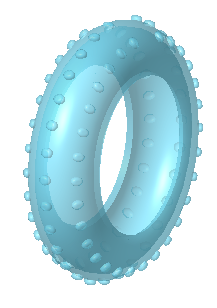创建环形折弯
为下列零件创建环形折弯:
1. 零件文件打开时,单击
“模型”(Model) >
“工程”(Engineering) >
 “环形折弯”(Toroidal Bend)
“环形折弯”(Toroidal Bend)。
“环形折弯”(Toroidal Bend) 选项卡随即打开。
2. 要定义轮廓草绘,请执行以下任一操作:
◦ 选择外部草绘:
当
 “轮廓截面”(Profile section)
“轮廓截面”(Profile section) 收集器在
“环形折弯”(Toroidal Bend) 选项卡上处于启用状态时,或
“轮廓截面”(Profile Section) 在
“参考”(References) 选项卡上处于启用状态时,选择一个外部草绘。
◦ 草绘一个内部截面:
相继单击“参考”(References) 选项卡、“轮廓截面”(Profile Section) 收集器和“定义”(Define),然后在草绘器中草绘一个内部截面。
草绘平面:
轮廓草绘:
1. 折弯轮廓
2. 几何坐标系
| • 草绘必须处于开放状态。 • 草绘必须包含一个几何坐标系。 |
3. 要定义欲折弯的几何,请在“参考”(References) 选项卡上单击“面组和/或实体主体”(Quilts and/or a solid body) 收集器,然后选择欲折弯的主体、任意数量的面组或以上内容的组合。参考的曲面将突出显示。
4. 在“环形折弯”(Toroidal Bend) 选项卡上,从折弯方法列表中,选择下列选项之一:
◦  “折弯半径”(Bend Radius)
“折弯半径”(Bend Radius),然后在

半径框中键入一个值。半径定义了几何坐标系原点与系统生成的折弯轴之间的距离。
半径 20: | 半径 30: |
| |
1. 轮廓草绘的原点 2. 折弯轴 3. 半径 |
◦  “折弯轴”(Bend Axis)
“折弯轴”(Bend Axis),然后在

轴收集器中,选择要围绕其折弯几何的轴。该轴必须位于轮廓截平面上,且平行于几何坐标系的 x 轴。
1. 轴
◦  “360 折弯”(360 Bend)
“360 折弯”(360 Bend),然后选择
“平面 1”(Plane 1) 收集器中的平面和
“平面 2”(Plane 2) 收集器中的平面,即位于要折弯的几何两端的平面,每端各一个。这两个平面必须彼此平行,同时垂直于中性平面。中性平面与几何坐标系的 xz 平面重合。
1. 多个平面定义折弯长度
5. 要将曲线添加至环形折弯特征,请在“参考”(References) 选项卡上执行以下操作:
a. 单击“曲线”(Curves) 收集器,然后选择一条曲线或复合曲线。
b. 单击“细节”(Details) 以激活“链”(Chain) 对话框,然后选中相应的“规则”(Rule) 复选框。链特征将突出显示。
6. 或者,要更改曲线折弯选项,请在“选项”(Options) 选项卡上选择曲线折弯选项。
7. 或者,要设置在中性平面外折弯几何的法向方向,请执行以下操作:
a. 单击“参考”(References) 选项卡,然后选中“法向参考截面”(Normals Reference Section) 复选框。收集器随即会变为活动状态。
b. 单击该收集器,然后执行以下操作之一:
▪ 选择外部草绘。
▪ 单击“定义”(Define),然后草绘一个内部草绘。
8. 单击
 “确定”(OK)
“确定”(OK)。


 “环形折弯”(Toroidal Bend)。“环形折弯”(Toroidal Bend) 选项卡随即打开。
“环形折弯”(Toroidal Bend)。“环形折弯”(Toroidal Bend) 选项卡随即打开。 “轮廓截面”(Profile section) 收集器在“环形折弯”(Toroidal Bend) 选项卡上处于启用状态时,或“轮廓截面”(Profile Section) 在“参考”(References) 选项卡上处于启用状态时,选择一个外部草绘。
“轮廓截面”(Profile section) 收集器在“环形折弯”(Toroidal Bend) 选项卡上处于启用状态时,或“轮廓截面”(Profile Section) 在“参考”(References) 选项卡上处于启用状态时,选择一个外部草绘。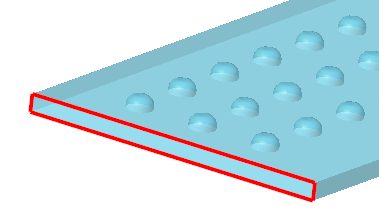
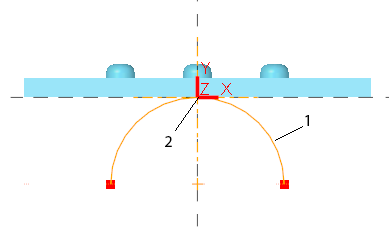
 “折弯半径”(Bend Radius),然后在
“折弯半径”(Bend Radius),然后在  半径框中键入一个值。半径定义了几何坐标系原点与系统生成的折弯轴之间的距离。
半径框中键入一个值。半径定义了几何坐标系原点与系统生成的折弯轴之间的距离。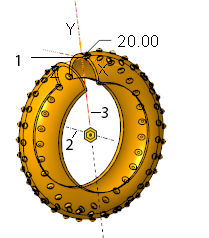
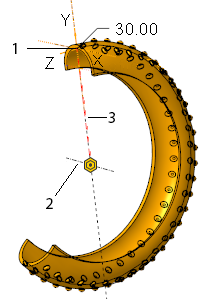
 “折弯轴”(Bend Axis),然后在
“折弯轴”(Bend Axis),然后在  轴收集器中,选择要围绕其折弯几何的轴。该轴必须位于轮廓截平面上,且平行于几何坐标系的 x 轴。
轴收集器中,选择要围绕其折弯几何的轴。该轴必须位于轮廓截平面上,且平行于几何坐标系的 x 轴。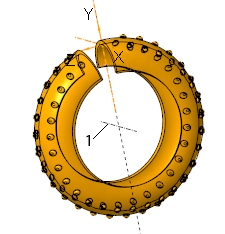
 “360 折弯”(360 Bend),然后选择“平面 1”(Plane 1) 收集器中的平面和“平面 2”(Plane 2) 收集器中的平面,即位于要折弯的几何两端的平面,每端各一个。这两个平面必须彼此平行,同时垂直于中性平面。中性平面与几何坐标系的 xz 平面重合。
“360 折弯”(360 Bend),然后选择“平面 1”(Plane 1) 收集器中的平面和“平面 2”(Plane 2) 收集器中的平面,即位于要折弯的几何两端的平面,每端各一个。这两个平面必须彼此平行,同时垂直于中性平面。中性平面与几何坐标系的 xz 平面重合。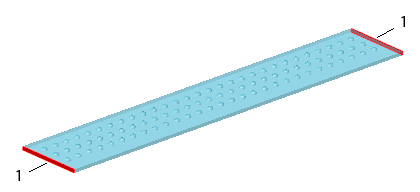
 “确定”(OK)。
“确定”(OK)。